Comment mettre à jour la photo de profil Microsoft Teams sur Windows 11/10
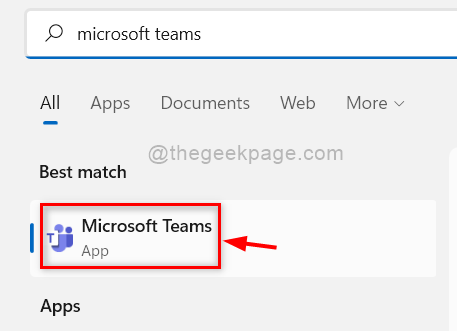
- 3988
- 181
- Emilie Colin
Depuis l'ère pandémique, nous sommes tous habitués à l'environnement en ligne du travail et des cours et des réunions. Le monde d'entreprise a également adopté diverses applications pour maintenir ou développer les progrès du travail de leurs employés. L'une de ces applications qui est fiable et donne l'expérience en douceur est Microsoft Teams. Cela fait un certain temps que tout le monde est habitué à être en ligne et ce sera notre style de vie jusqu'à ce que tout revienne à la normale comme avant et qu'il est tellement ennuyeux de regarder la même photo de profil / avatar sur l'application Microsoft Teams. Si vous avez hâte de modifier / mettre à jour le profil Microsoft Teams Profile Avatar, alors ce message vous guidera sur la façon de le faire.
Comment mettre à jour la photo de profil Microsoft Teams
Étape 1: ouvrir Microsoft Teams application sur votre système en appuyant sur les fenêtres clé de votre clavier.
Étape 2: Type Microsoft Teams et cliquer Microsoft Teams App à partir des résultats de recherche comme indiqué ci-dessous.
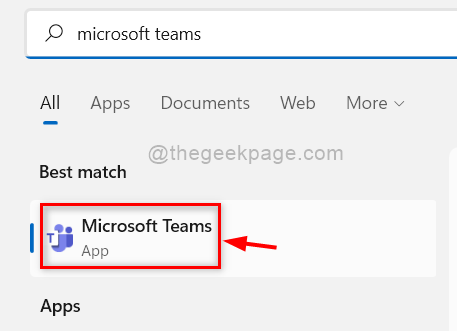
Étape 3: À la barre supérieure de l'application des équipes, cliquez sur l'icône de profil comme indiqué dans l'image ci-dessous.
Étape 4: Ensuite, cliquez sur Icône PIC de profil à nouveau dans la section déroulante.
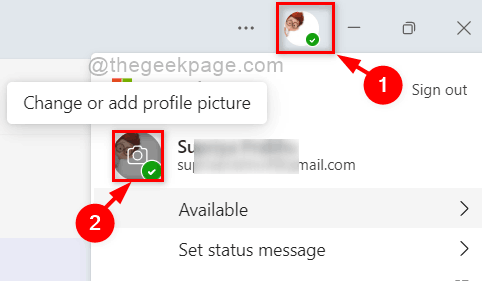
Étape 5: Dans la fenêtre de l'image de profil, appuyez sur Télécharger bouton et parcourez votre système et sélectionnez n'importe quelle image appropriée comme photo de profil que vous souhaitez.
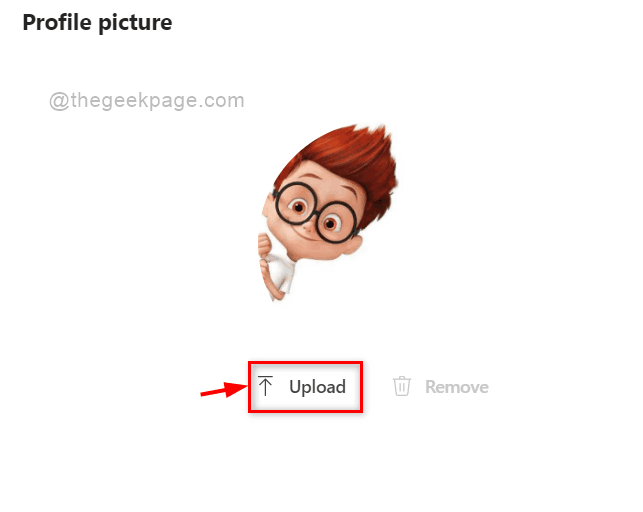
Étape 6: Après avoir sélectionné la photo du profil, cliquez sur Sauvegarder bouton en bas comme indiqué ci-dessous pour refléter les modifications.
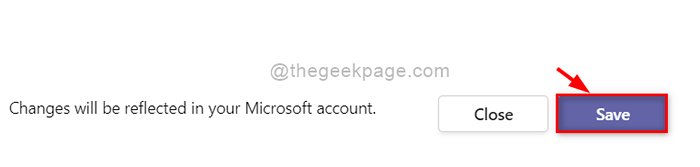
Étape 7: Immédiatement, l'image du profil est modifiée et elle est également réfléchie pour votre compte Microsoft.
De cette façon, on peut télécharger / mettre à jour l'image de profil sur l'application Microsoft Teams sur son système.
C'est ça.
J'espère que ce message était informatif.
Merci.
- « Comment corriger l'erreur d'instrumentation de gestion Windows 1083 dans Windows 11/10
- Comment changer ou ajouter un profil Microsoft Teams Profile Avatar sur Windows 11/10 »

